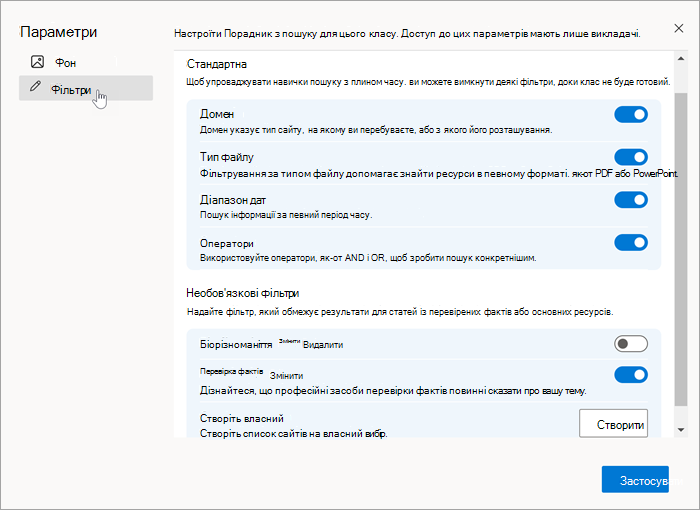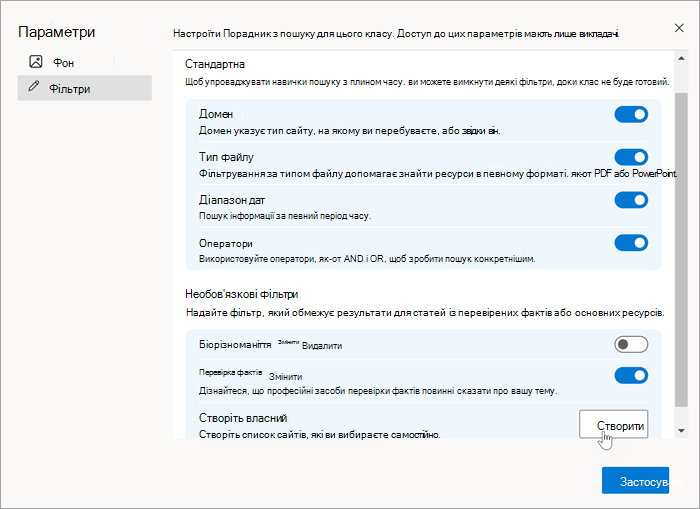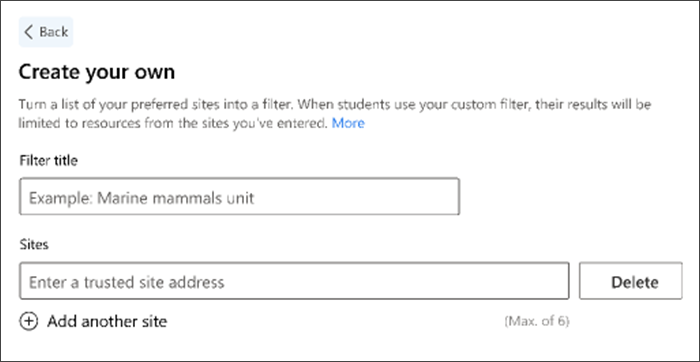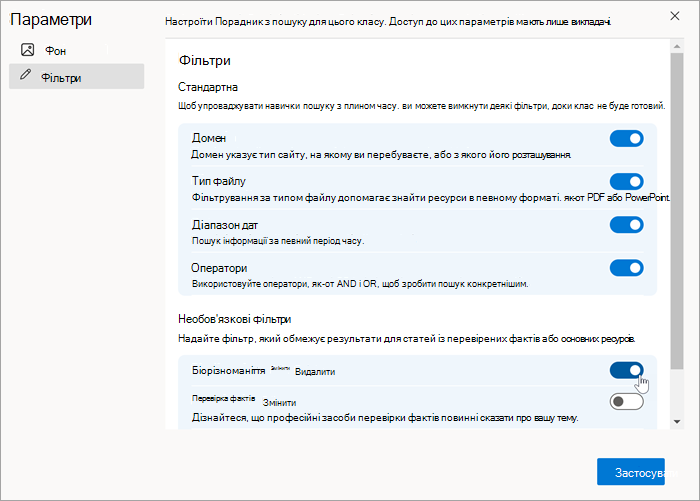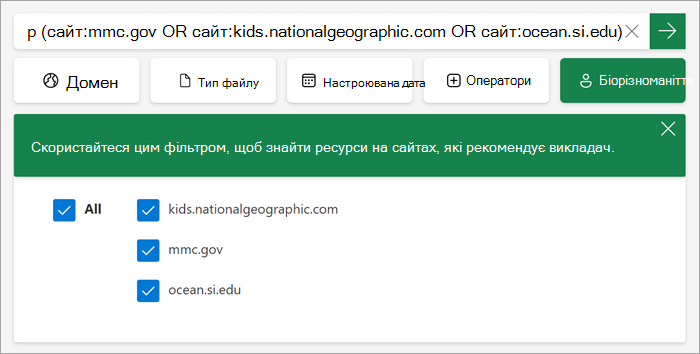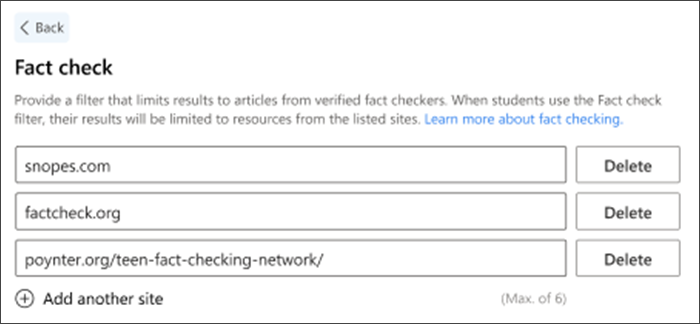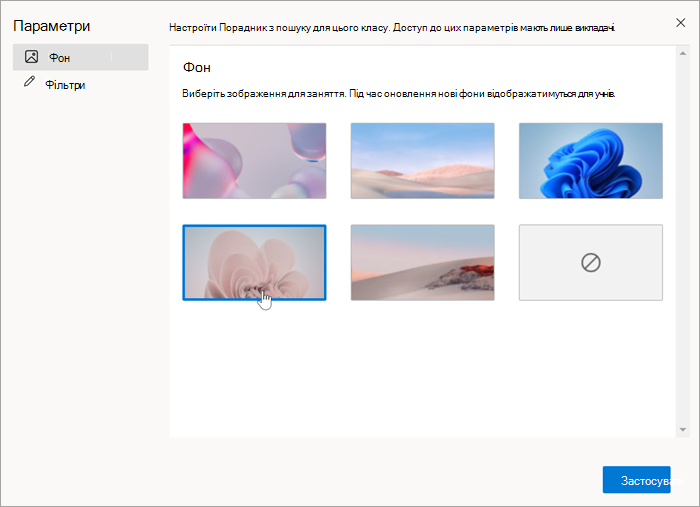"Настроїти"
Застосовується до
Щоб підтримати учнів у навчанні використання Порадник з пошуку та побудови риштування, що спонукає їх до надійної інформації, викладачі можуть налаштувати Порадник з пошуку роботи для учнів у настройках класу.
Вимкнути фільтри
Викладачі можуть зробити деякі стандартні фільтри неактивними, щоб підтримати учнів, які навчаються використовувати їх за раз, або кинути виклик учням у створенні складних запитів уручну.
1. Виберіть Настройки класу у верхньому правому куті домашньої сторінки, а потім виберіть Фільтри.
2. Тут ви можете вимкнути будь-який Standard фільтрів (або знову ввімкнути).
3. Натисніть кнопку Застосувати , щоб зберегти зміни.
Примітка.: Учні й надалі зможуть створювати навмисні запити, вводячи зміни пошуку в рядку пошуку. Наприклад, якщо ви вимкнули фільтр типу файлу, учень усе одно може звузити пошук, щоб повернути лише PDF-документи, ввівши для них filetype:pdf .
Створення настроюваного фільтра
Перетворіть список основних сайтів на фільтр. Коли учні використовують настроюваний фільтр, їхні результати буде обмежено ресурсами з введених сайтів.
1. У настройках класу виберіть Фільтри.
2. Прокрутіть до розділу Створити й виберіть Створити.
3. Введіть назву настроюваного фільтра.
4. Введіть основний сайт. Щоб забезпечити роботу сайту з Порадник з пошуку, виконайте наведені нижче дії.
-
Виберіть сайт, який розархівує вміст, який потрібно знайти учням. Порадник з пошуку підтримує не окремі статті, а ширші сайти, на яких розміщено кілька ресурсів.
-
Пошуковий тренер підтримує до двох підкатегорії в URL-адресі.
-
Наприклад, mars.nasa.gov/mars2020/spacecraft/rover потрібно скоротити до mars.nasa.gov/mars2020/spacecraft
-
Ця скорочена URL-адреса розширить результати, щоб включити вихідну статтю, а також додаткові відомості з інших підкатегорії.
-
Увага!: Якщо ввести задовгу URL-адресу, Порадник з пошуку автоматично скоротить її до другої підкатегорії. Це, ймовірно, розширить інформацію, з якою стикаються учні. Радимо перевірити настроюваний фільтр, перш ніж призначати його вашому класу, щоб дізнатися, як він працює та що бачитимуть учні.
5. Виберіть додати інший сайт , щоб створити свій список.
6. Натисніть кнопку Зберегти , щоб створити настроюваний фільтр. Тепер фільтр відображатиметься на вкладці Фільтрив настройках класу.
7. Увімкніть створений фільтр, а потім натисніть кнопку Застосувати , щоб зробити його видимим для учнів. Одночасно можна ввімкнути лише один настроюваний фільтр.
Примітка.: Учнів буде обмежено сайтами настроюваного фільтра, лише якщо вони вибрали його так само, як і стандартні фільтри в Порадник з пошуку функції.
Редагування настроюваного фільтра
Щоб відредагувати створений фільтр, виконайте наведені нижче дії.
-
Перейдіть до параметрів класу > фільтрів.
-
Знайдіть фільтр, який потрібно змінити, і натисніть кнопку Редагувати.
-
Тут можна керувати назвою та сайтами.
-
Натисніть кнопку Зберегти , щоб додати зміни до фільтра.
Заохочуйте учнів перевіряти їхні факти
Надайте фільтр, який обмежує результати для статей із перевірених фактів. Коли учні використовують фільтр Перевірка фактів, їхні результати будуть обмежені ресурсами із перелічених сайтів.
Щоб увімкнути фільтр, що складається зі стандартного набору сайтів перевірки фактів Порадник з пошуку, виконайте наведені нижче дії.
1. Перейдіть до параметрів класу > фільтрів.
2. Увімкніть перевірку фактів .
Щоб переглянути та відредагувати сайти перевірки фактів, включені до фільтра, виконайте наведені нижче дії.
1. Перейдіть до параметрів класу > фільтрів.
2. Перейдіть до фільтра Перевірка фактів і виберіть Редагувати.
Тут можна вибрати видалити сайти перевірки фактів зі списку або додати інший сайт , щоб створити надійніший фільтр із щонайбільше 6 сайтами.
Примітка.: Сайти перевірки фактів не охоплюють все, це найкраще підходить для сумнівних новин і перевірки популярні змісту. Радимо шукати на кількох сайтах, присвячених перевірці фактів, оскільки кожна з них охоплює різні теми.
Наші сайти перевірки фактів за замовчуванням
За замовчуванням фільтр перевірка фактів включає:
-
snopes.com:яка охоплює міські легенди та поточні події
-
factcheck.org,яка охоплює поточні та останні події
-
Підліткова мережа перевірки фактів:де студенти вивчають претензії і знаходяться під наглядом професійних фактчекерів
Інформація про перевірку фактів
Перевірка фактів не з'явилася з Інтернетом. Він був зайнятий у створенні енциклопедій, книг видавців, журналів і газет, а також в інших джерелах інформації. Фахівці з перевірки фактів навчені бути об'єктивними і точними. Хоча фактчекери досліджують всі види тем, онлайн-сайти перевірки фактів, як правило, зосереджуються на міських легендах і чутках, а також тенденційній інформації та поточних подіях, таких як претензії в політичному дискурсі. Сайт перевірки фактів не відповість на питання, такі як "Юпітер найбільша планета?"
Які сайти перевірки фактів надійні?
З кількістю дезінформації в Інтернеті, це велике питання! Дві надійні, об'єктивні організації оцінили сайти перевірки фактів - є багато хороших варіантів!
-
Міжнародна мережа Fact-Checking Інституту Poynter у Флориді розглянула сотні фактчекінгових сайтів по всьому світу. Ось список сайтів, які пройшли їх сувору оцінку.
-
Засіб Newsguard, вбудований у Порадник з пошуку для обміну оцінками надійності сайтів, створив список надійних сайтів перевірки фактів:
-
fullfact.org (Сполучене Королівство)
-
pagellapolitica.it(Італія)
-
facta.news (Італія)
-
butac.it (Італія)
-
factandfurious.com(Франція)
Імовірно, ці сайти додаються до фільтра перевірки фактів. Виконайте власне оцінювання, щоб підтвердити, що вони незаангажовані та добре підходять для вашого класу. Чи знаходять вони провину з людьми по обидва боки проблем? Чи визначають вони джерела?
Змінення фону домашньої сторінки
Зробіть навички пошуку викладання вписуються у свій стиль викладання, змінивши фон домашньої сторінки.
-
Перейдіть до розділу Настройки класу , а потім виберіть фон.
-
Виберіть зображення, яке підходить для вашого класу.
-
Натисніть кнопку Застосувати. Зміни відображатимуться для учнів, коли вони оновлюють екрани.